Téléphone Google avec module Magisk de prise en charge de la messagerie vocale visuelle
Trucs Et Astuces Android / / August 05, 2021
Aujourd'hui, nous allons vous dire comment activer Google Phone avec l'assistance de la messagerie vocale visuelle à l'aide du module Magisk. Vous avez besoin d'un appareil enraciné avec Magisk et TWRP et ayant l'application Google Phone comme application d'appel par défaut. Ensuite, tout ce que vous avez à faire est de flasher le module Magisk à l'aide de TWRP.
Magisk est une interface sans système permettant d'intégrer divers modules sur mesure pour effectuer des activités spécifiques sur l'appareil. Il est composé d'un superutilisateur phh basé sur une procédure racine open source. Avec cet outil, vous pouvez augmenter l'efficacité et les performances de votre appareil. Vous tirez le meilleur parti de votre appareil Android. Ce n'est pas seulement une application d'enracinement, mais cela permet également à l'utilisateur de masquer la racine de certaines applications comme les applications bancaires.
En général, si un appareil est rooté avec SuperSU, vous ne pouvez pas utiliser les applications bancaires. Cependant, sur Magisk, vous pouvez cacher à ces applications que votre appareil est enraciné. En outre, il offre en outre la possibilité d'intégrer facilement des fonctionnalités nouvelles et supplémentaires dans le système d'exploitation Android. Si vous installez le nouveau Magisk Manager, vous pouvez simplement mettre à jour Magisk à partir de l'application Manager.
Avec l'application Manager, vous pouvez masquer la racine pour contourner la vérification SafetyNet, télécharger des modules et vous avez la possibilité d'accorder ou de refuser l'autorisation de n'importe quelle application à l'aide de MagiskSU.

Comment activer Google Phone avec l'assistance de la messagerie vocale visuelle [Module Magisk]
Avant d'activer ce module et cette fonctionnalité, vous devez que votre appareil remplisse certaines conditions importantes. Nous l'avons répertorié dans la section des exigences.
Prérequis
- Ce guide concerne un appareil Android. Donc, cela ne fonctionnera pas sur les appareils basés sur un autre système d'exploitation.
- Votre l'appareil doit être enraciné avec le dernier Magisk.
- Chargez votre appareil jusqu'à 50% avant d'effectuer toute modification.
- Avant d'installer des mods faire une sauvegarde complète de votre appareil.
- Votre appareil doit avoir un Bootloader déverrouillé,
- Assurez-vous de flasher le dernier TWRP selon votre appareil.
- Il est important que vous ayez un opérateur compatible prenant en charge la fonction de messagerie vocale visuelle
- Faites du Google Phone l'application d'appel par défaut de votre appareil.
- Activer toutes les autorisations pour Google Phone
- Vous devez effacer les données du Google Play Store des paramètres de l'application.
GetDroidTips ne sera pas responsable de la brique / crash de tout appareil pendant / après l'installation de ce module magisk. Suivez ce guide à vos propres risques.
Télécharger le module Magisk: Google Phone avec prise en charge de la messagerie vocale visuelle
Téléphone Google avec module Magisk de prise en charge de la messagerie vocale visuelle: Télécharger
Tu pourrais aussi aimer,
- Téléchargez le module Oxi-fy Magisk pour tout appareil Android
- Module QuickSwitch Magisk pour prendre en charge les lanceurs tiers basés sur Pie OS
- Activez AptX HD sur n'importe quel appareil Android
Comment installer le module Magisk [via TWRP]
Étape 1 Téléchargez d'abord le fichier zip du module Magisk
Étape 2 Transférez-le ensuite dans la mémoire interne du téléphone.
Étape 3Éteignez l'appareil> Appuyez et maintenez le bouton Vol Up + Power pour accéder à la récupération TWRP.
Étape 4 Dans le menu TWRP, sélectionnez Installer
Étape 5 Parcourir et sélectionner le zip du module Magik
Étape 6 Glissez pour confirmer et flashez le module magisk.
Étape 7 Vous devez maintenant activer le module. Pour le faire, Ouvrez Magisk Manager> Modules> Le module> Appuyez sur la case à cocher -> Redémarrer.
Voici à quoi cela devrait ressembler après l'activation du module Magisk.
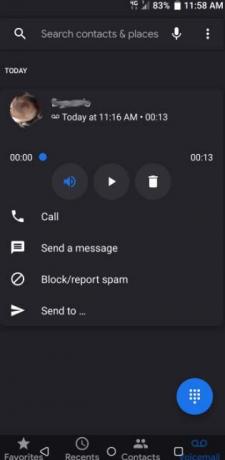
Alors, c’est tout, les gars. Vous avez maintenant activé avec succès Google Phone avec l'assistance de la messagerie vocale visuelle. Nous espérons que vous avez apprécié ce tutoriel. Restez à l'écoute GetDroidTips pour tous ces guides sympas.
La source
Swayam est un blogueur technique professionnel titulaire d'une maîtrise en applications informatiques et possède également une expérience du développement Android. Il est un fervent admirateur de Stock Android OS. Outre les blogs technologiques, il adore jouer, voyager et jouer / enseigner la guitare.


![Comment envoyer des recettes personnelles à Echo Show [Guide]](/f/15771d137f26e4184870ac1dea19d492.jpg?width=288&height=384)
